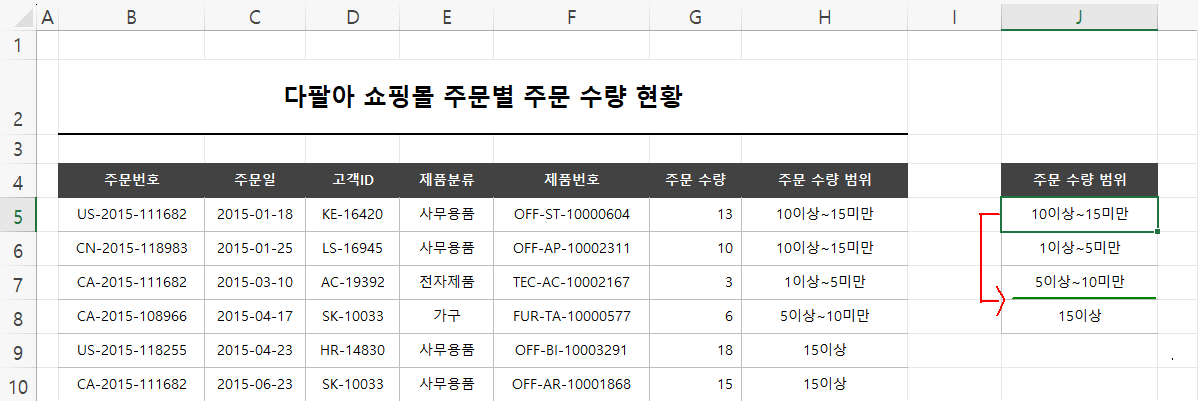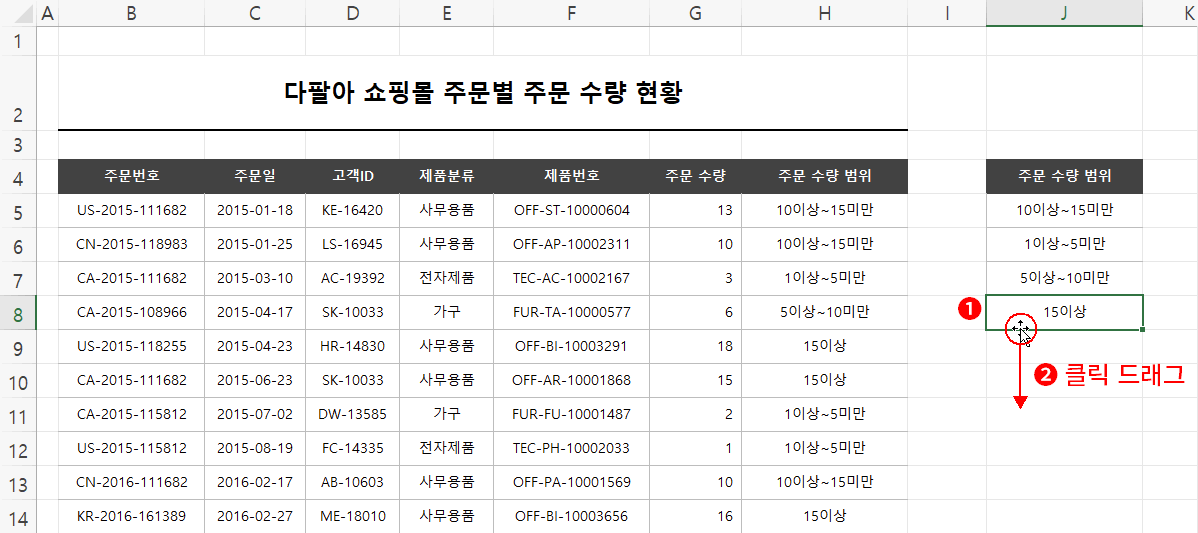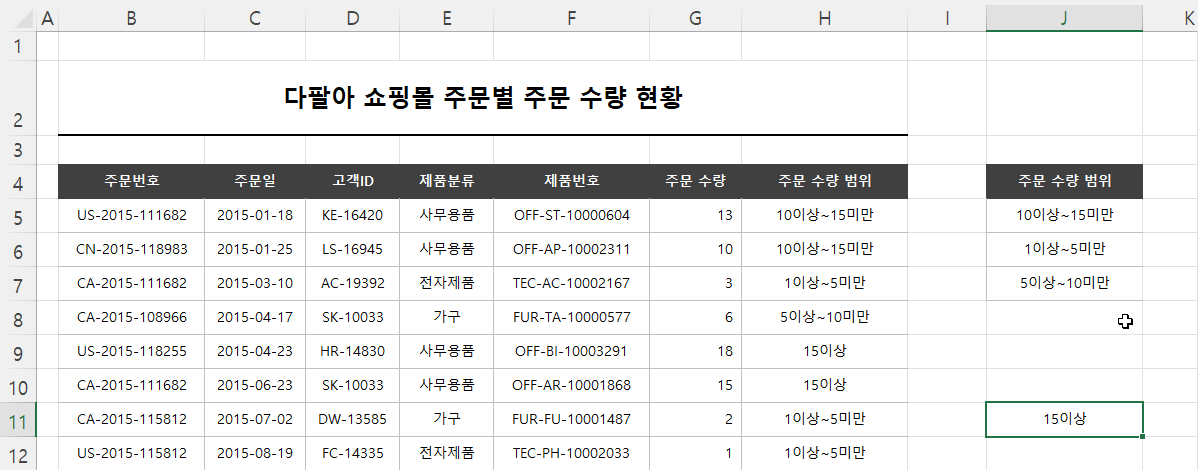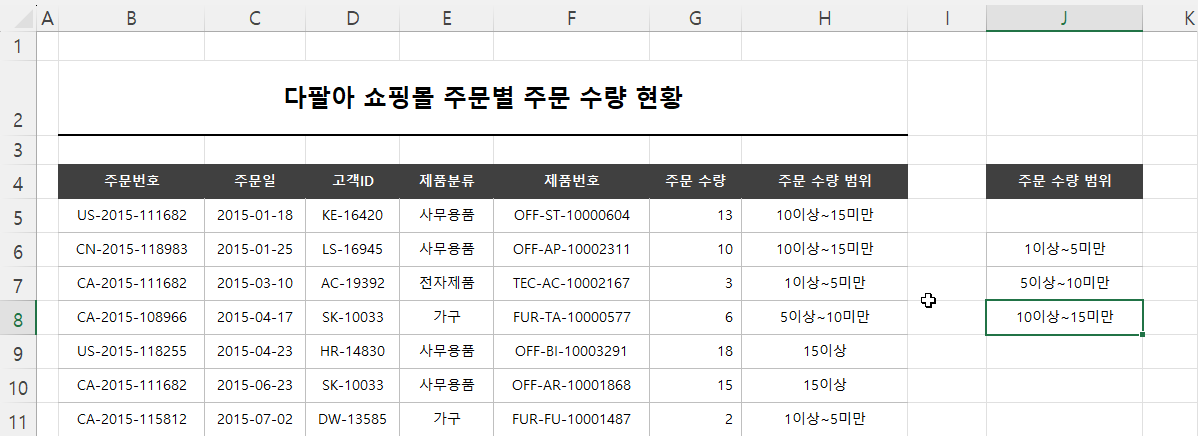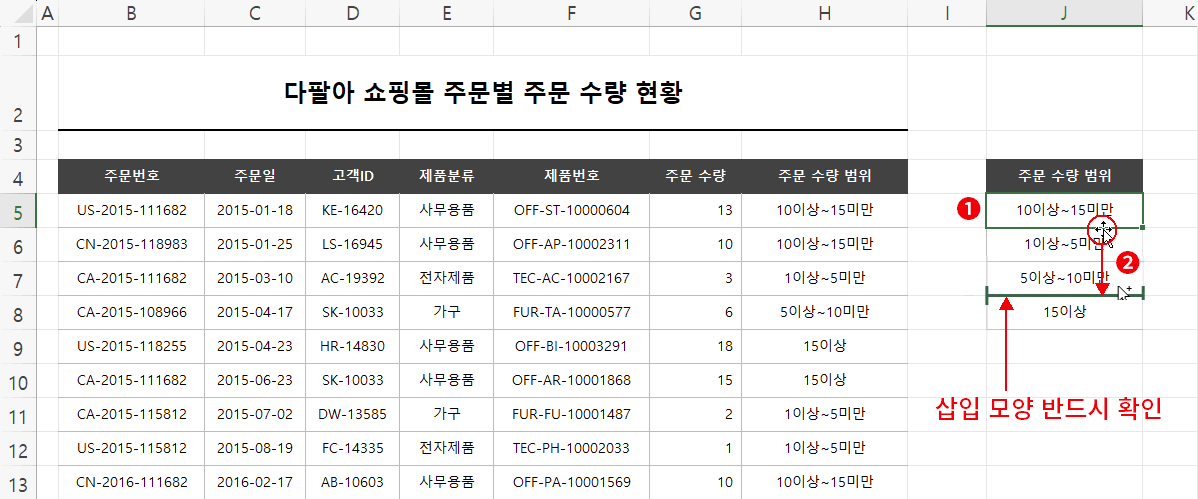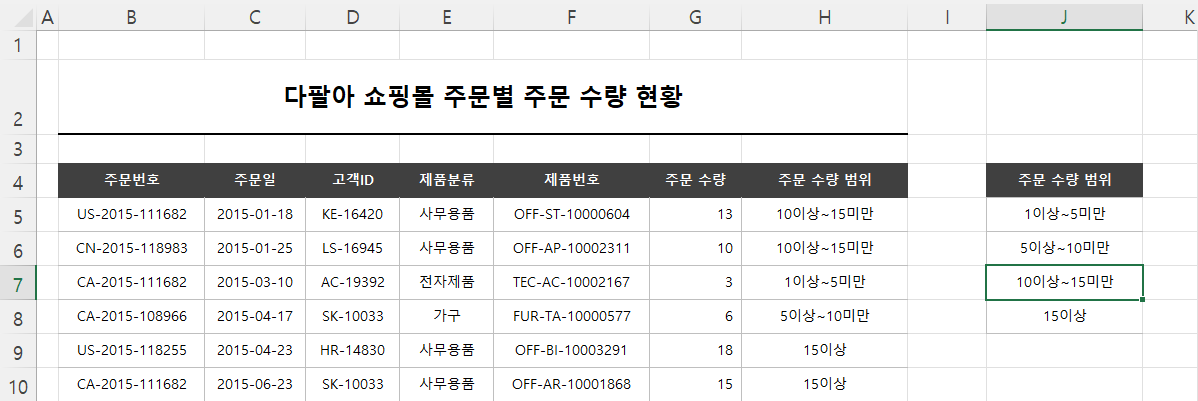이번에 알려드릴 내용은 사실 기초 내용입니다. 초반에 알려드리고 싶었지만, 자동 채우기와 혼동하시는 분들이 있어 자동 채우기가 익숙해질 때까지 미뤄왔었습니다. 이제 자동 채우기는 익숙하게 하실 수 있을 것으로 생각되고, 마침, 순서를 맞춰야 하는 상황이 되었으니, 셀의 위치 이동에 관해 설명하려 합니다.
일단 자동 채우기를 다시 생각해 보겠습니다. 자동 채우기는 셀의 우측 하단에 마우스를 위치시키고 마우스의 모양이 "+" 모양이 됐을 때 클릭 드래그합니다. 클릭 드래그하는 시작점이 셀의 우측 하단이라는 것이 중요합니다.
셀의 이동도 클릭 드래그한다는 점은 자동 채우기와 동일합니다. 중요한 것은 바로 시작점입니다. 셀 이동의 시작점은 셀의 테두리입니다. 즉 셀의 테두리에서 클릭 드래그하면 셀을 이동할 수 있습니다.
예제 파일은 이전 강좌에서 "주문 수량 범위"의 고윳값만 걸러낸 표입니다. 그리고 하고 싶은 최종 목표는 "10이상~15미만"을 순서대로 만들기 위해 "5이상~10미만" 다음에 나오도록 하는 것입니다. 물론 다시 입력하는 방법도 있으나 그건 비효율적이죠. 간단하게 셀을 이동하면 끝나는 작업입니다. 하지만 여기서도 필요한 키가 있습니다.
일단 기본적인 이동 먼저 해보겠습니다. J8셀을 J11셀로 이동하고 싶다면,
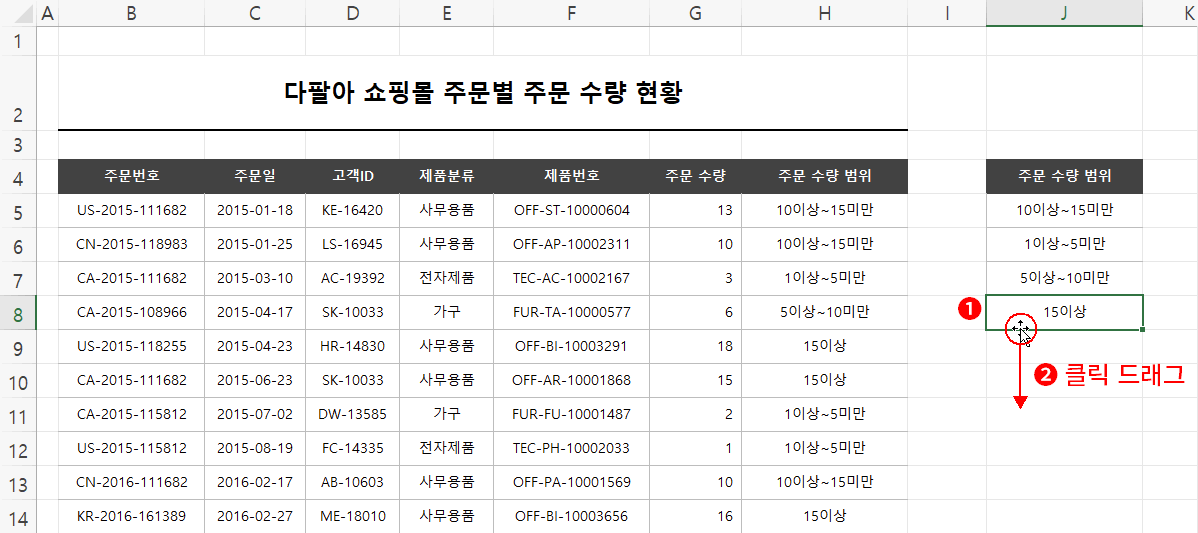
- 이동할 셀을 먼저 클릭하여 선택합니다.
- 마우스의 위치를 셀의 테두리로 이동합니다. 마우스의 모양이
 가 되는 것을 확인한 뒤 이동할 위치(J11) 셀까지 클릭 드래그합니다.
가 되는 것을 확인한 뒤 이동할 위치(J11) 셀까지 클릭 드래그합니다.
(이때 마우스의 위치는 상하좌우 테두리 아무 곳이나 상관없지만 셀의 우측 하단은 안됩니다. 마우스가 셀의 우측 하단으로 가면 마우스의 모양이 "+" 모양이 되고, 이건 자동 채우기를 의미하는 것이니까요.)
결과 셀이 원하는 위치로 이동된 것을 확인할 수 있습니다. ctrl+z로 이전 상태로 돌아갑니다.
그럼, 이동하는 방법을 알았으니 "10이상~15미만" 셀(J5)를 이동하여 "5이상~10미만" 밑으로 넣으면 될 것 같습니다.
- 이동할 셀을 먼저 클릭하여 선택합니다.
- 마우스의 위치를 셀의 테두리로 이동합니다. 마우스의 모양이
 가 되는 것을 확인한 뒤 이동할 위치(J8) 셀까지 클릭 드래그합니다.
가 되는 것을 확인한 뒤 이동할 위치(J8) 셀까지 클릭 드래그합니다. - 기존 데이터를 바꾸겠냐는 경고 창이 나옵니다. 취소를 누르면 작업이 취소되니 그냥 확인을 누릅니다.
결과, 이동 대상 셀이었던 J5셀은 비워지고, J8셀에 덮어쓰기 됩니다. "15이상"은 사라져 버렸습니다.
즉 단순한 셀 이동으로는 원하는 결과를 얻을 수 없다는 것을 알 수 있습니다. 여기서 필요한 작업은 이동하고자 하는 셀은 잘라내고, 이동할 위치에 덮어쓰는 것이 아니라 그 사이로 삽입되어야 하는 것이죠.
해결 방법은 단순합니다. 똑같이 이동하긴 할 건데 shift키를 누른 상태에서 진행하면 됩니다. 즉 shift+클릭 드래그하라는 것입니다.
ctrl+z로 다시 이전 상태로 돌아갑니다.
- 이동할 셀을 먼저 클릭하여 선택합니다.
- 마우스의 위치를 셀의 테두리로 이동합니다. 마우스의 모양이
 가 되는 것을 확인한 뒤 shift키를 누른 상태에서 이동 삽입할 위치까지 클릭 드래그합니다.
가 되는 것을 확인한 뒤 shift키를 누른 상태에서 이동 삽입할 위치까지 클릭 드래그합니다.
이때 이동 삽입될 위치의 모양을 반드시 확인하셔야 합니다. J7과 J8사이 위 그림처럼 초록색으로 보이는 것을 확인한 후 마우스에서 손을 뗍니다.
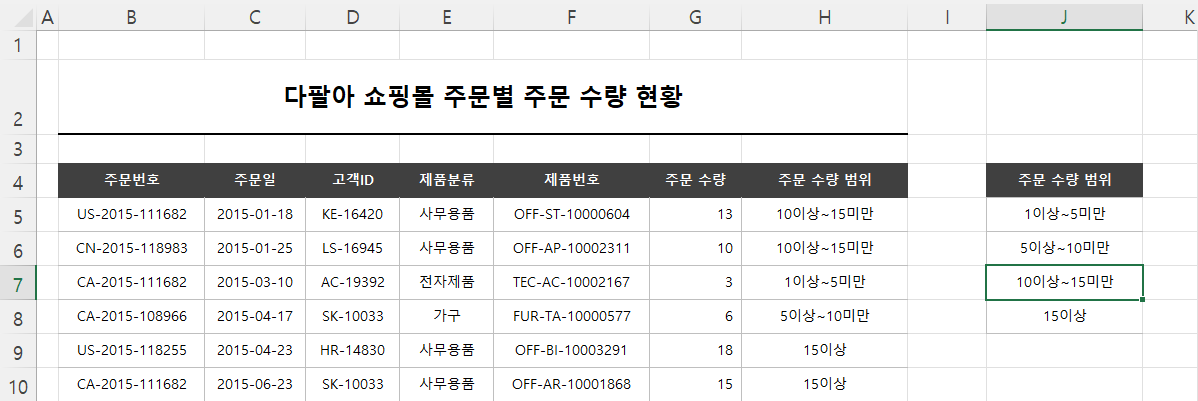
결과, 원하는 순서로 셀이 이동 삽입됩니다.
shift+클릭 드래그는 잘라내기, 이동하기, 삽입하기를 한 번에 진행할 수 있다는 것을 꼭 기억해 주세요.